
发布时间:2015-10-19 14: 24: 07
在制作视频时,常常会使用同样的效果设置,如果一张一张处理很是麻烦,本集小编就教大家如何批量处理会声会影x8素材。
批量导入图片的方法有很多,小编就为大家例举2个:
选中需要导入的图片,然后按住直接拖动到会声会影的轨道中即可

图1:批量插入图片
在会声会影轨道上右击鼠标,选择“插入照片”,然后选择需要导入的图片,点击确定即可。

图2:批量删除照片
批量删除图片的操作也是很简单的,首先选中其中一张,然后按住“Shift”键,然后点击最后一张,全选,然后点击“Delete”键删除即可。
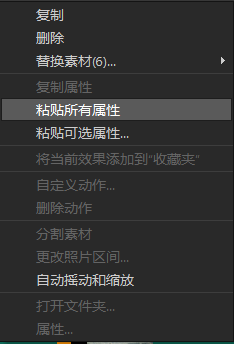
图3:批量处理图片大小
首先使用自定义动作等,将图片处理成需要的大小,然后右击鼠标选择“复制属性”,然后选中全部的图片素材,然后右击鼠标然后选择“粘贴所有属性”,点击确定即可。
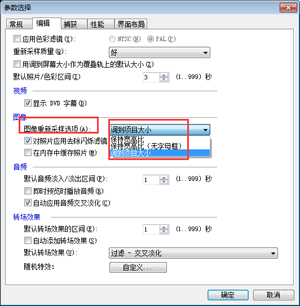
图4:参数设置
参数设置在“设置”栏中,它具有局限性,只有三个选项:保持宽高比;保持高宽比(无字母框);调到项目大小;选择对应的图片大小,然后再导入图片,导入的图片就会全部是设置的样式了。
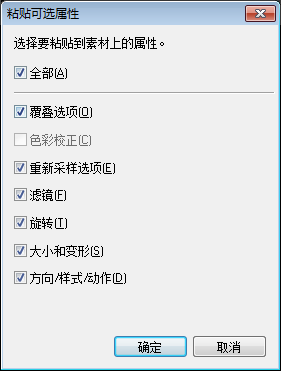
图5:批量添加特效
批量添加效果在视频制作过程中也常常用到,同样先对一个素材进行设置,然后“复制属性”,然后选中需要添加同样效果的素材,右击鼠标选择“粘贴可选属性”,然后选择对应的效果打勾,点击确定即可。
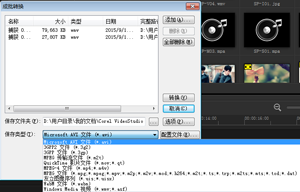
图6:批量转换视频格式
批量转换视频格式,点击会声会影上方的“文件”选择“成批转换”,在弹出的对话框中,点击右侧的添加,然后选择需要修改格式的视频,然后点击保存类型右侧的倒三角,选择需要改变的视频格式,然后点击确定即可。
以上就是视频剪辑软件会声会影如何批量处理素材的方法。
展开阅读全文
︾
遮罩帧是对素材本身加载并对素材进行部分遮挡、同时使素材被遮挡的部分变得透明、这个功能在会声会影视频制作的过程中有很重要的用途,下面小编就为大家分享收集到的650款漂亮实用的遮罩素材。
查看详情背景音乐的好坏,决定了小红书视频的成败。作品发出去没人看,但同样的内容,别人换个背景音乐就火了。选择恰当的背景音乐,掌握音频素材的剪辑技巧,是小红书视频上热门的关键。有关小红书制作视频如何去原视频音乐,小红书制作视频如何选择音乐的问题,本文将进行详细介绍。
查看详情对大多数视频剪辑软件而言,画中画仅仅是素材画面的叠加。而在会声会影视频剪辑软件中,画中画还可以拿来制作各种好看的视频特效。并且,会声会影制作的画中画效果,还能自定义各种细节参数。有关会声会影画中画是什么,会声会影画中画效果制作的问题,本文将进行详细介绍。
查看详情